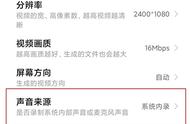录屏时怎么只录制画面不录制声音?现在的互联网发展的越来越迅速了,我们的很多娱乐生活都来自于互联网。很多人在生活中用电脑观看视频或者游戏操作的时候,遇到精彩的地方都想给它录制下来。但是他们只想录制电脑画面,不想录制声音。别急,现在市场有很多可自由设置录制视频的工具。今天我就整理了两款实用的录屏软件,它可以在录屏时只录制画面不录制声音。亲测非常好用。

工具一:迅捷录屏录像工具(电脑端)
这是一款全能的电脑端录屏软件。支持录屏幕、录游戏、录摄像头、录声音、全屏录制、
录应用窗口等多种录屏模式。
优点:可对录屏的画质、格式、声音等进行设置。
1、打开电脑端的迅捷录屏录像工具软件,你会发现软件可以支持全屏录制、区域录制、游戏录制和摄像头录制等几种录屏方式。

2、打开声源中的“系统&麦克风”后,我们为了只录制画面不录制声音选择【不录声音】就可以。

3、这时候,录屏的声源就是关闭着的,选择好录制画面的尺寸就可以点击“开始录制”了,画面简洁,操作非常简单。

此外,迅捷录屏录像工具不仅可以满足录屏时的各种要求,还可以在录屏时支持【屏幕画笔】这种辅助性的录屏工具。
工具二:迅捷录屏大师APP
迅捷录屏大师是一款手机屏幕投屏录制软件,可录制游戏,也可录制网页。同时也支持视频的一些剪辑工作。
优点:可悬浮窗录制,录屏便捷,方便剪辑。
1、打开手机端的迅捷录屏大师软件,软件不仅支持区域录制,而且支持悬浮窗录屏,为了达到只录制画面不录制声音效果,我们点击左下方的【录音设置】就可以。

2、进入录音设置界面以后,我们选择【不录音】,这样就可以达到只录制画面不录制声音的效果啦!

此外,迅捷录屏大师还可以录屏结束后就能把素材剪辑好,有需要的小伙伴可以下载一下。
以上就是两种电脑录屏时只录制画面不录制声音的工具使用方法了,你学会了吗?